So erhöhen Sie das Limit für gleichzeitige Downloads von Internet Explorer 11
Der Download-Manager in Internet Explorer hat ein Limit für die Anzahl gleichzeitig ausgeführter Übertragungen oder Downloads. In Internet Explorer 9 war es beispielsweise nur auf 6 Downloads beschränkt. Mit IE10 und höher hat Microsoft dieses Limit auf 8 Downloads erhöht. Sollte dieser Betrag für Sie nicht ausreichen oder Sie einen anderen Grund haben, ihn zu erhöhen, können Sie ihn gerne ändern. Mit einem einfachen Registry-Tweak können Sie ihn von 8 auf einen höheren Betrag erhöhen, z. 16. Folgen Sie einfach diesen einfachen Anweisungen unten.
- Öffnen Sie den Registrierungseditor (Sehen Sie sich unser ausführliches Tutorial zum Windows-Registrierungseditor an).
- Gehen Sie zu folgendem Schlüssel:
HKEY_LOCAL_MACHINE\SOFTWARE\Wow6432Node\Microsoft\Internet Explorer\Main\FeatureControl\FEATURE_MAXCONNECTIONSPERSERVER
Wenn Sie diesen Schlüssel nicht haben, erstellen Sie ihn einfach.
Tipp: Sie können greifen Sie mit einem Klick auf jeden gewünschten Registrierungsschlüssel zu. - Erstellen Sie einen neuen DWORD-Wert namens iexplore.exe und stellen Sie das gewünschte Limit in Dezimalzahlen ein. Sie können einen beliebigen Wert im Bereich von 2 bis 128 verwenden. Um beispielsweise das Limit auf 16 Downloads festzulegen, setzen Sie es auf 16, wie in der Abbildung unten gezeigt:
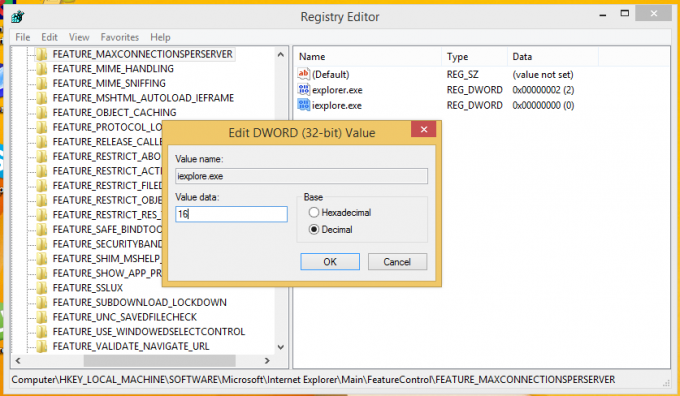
- Wenn Sie 64-Bit-IE unter 64-Bit-Windows ausführen (Sehen Sie sich an, wie Sie den 64-Bit-IE aktivieren), dann müssen Sie den obigen Schritt für den folgenden Registrierungsschlüssel wiederholen:
HKEY_LOCAL_MACHINE\SOFTWARE\Microsoft\Internet Explorer\Main\FeatureControl\FEATURE_MAXCONNECTIONSPERSERVER
Starten Sie nun Ihren Internet Explorer-Browser neu und Sie sind fertig! Wenn Sie die Schritte in diesem Artikel genau befolgt haben, können Sie 16 Downloads gleichzeitig ausführen.

